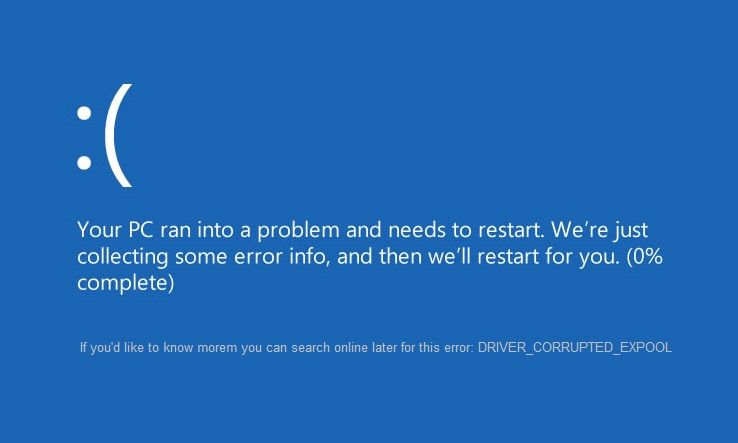
DRIVER_CORRUPTED_EXPOOL komunikat o błędzie jest jednym z irytujących błędów BSOD, ten rodzaj komunikatu o błędzie pojawia się za każdym razem, gdy użytkownik próbuje uruchomić dowolną aplikację, zagrać w grę lub zrobić coś w systemie.
Jeśli jesteś użytkownikiem systemu Windows 10 i cierpisz na tego typu komunikat o błędzie, potwierdzone jest, że sterownik systemu jest uszkodzony lub uszkodzony.
Gdy sterownik systemu zostanie uszkodzony, rozpocznie się konflikt bazy danych rejestru i wygeneruje niebieski ekran śmierci (BSOD).
Objawami tego komunikatu o błędzie są: niska wydajność, zamrażanie komputera, nagłe wyłączenie i inne.
DRIVER_CORRUPTED_EXPOOL Błąd BSoD zwykle występuje i powoduje awarię komputera, co jest bardzo denerwujące. Główną przyczyną tego błędu jest konflikt sterowników, uszkodzenie lub uszkodzenie puli systemowej może wywołać tego rodzaju błąd.
Niektóre typowe komunikaty o błędach związane z DRIVER_CORRUPTED_EXPOOL
- Pojawia się „DRIVER_CORRUPTED_EXPOOL” i zawiesza aktywne okno programu.
- Wyświetlany jest błąd „STOP Błąd 0xC5: DRIVER_CORRUPTED_EXPOOL”.
- Wykryto problem i system Windows został zamknięty, aby zapobiec uszkodzeniu komputera. Problem wydaje się być spowodowany przez następujący plik:
- Komputer często ulega awarii z błędem 0xC5 podczas działania tego samego programu.
- „Kontrola błędów DRIVER_CORRUPTED_EXPOOL ma wartość 0x000000C5. Wskazuje to, że system próbował uzyskać dostęp do nieprawidłowej pamięci przy zbyt wysokim procesie IRQL. ”Wyświetlany jest komunikat.
- System Windows działa wolno i powoli reaguje na polecenia myszy lub klawiatury.
- Komputer okresowo „zawiesza się” na kilka sekund.
Przeczytaj także: Przewodnik, aby naprawić system Windows nie może ukończyć błędu formatu?
Poprawki dla Windows 10 Błąd DRIVER_CORRUPTED_EXPOOL
Poprawka 1: Usuń wadliwe sterowniki systemowe
Musisz więc wyszukać wadliwe sterowniki w Menedżerze urządzeń i usunąć je z systemu, aby naprawić problem DRIVER_CORRUPTED_EXPOOL.
Zastosuj poniższe kroki:
- Krok 1: Przede wszystkim musisz nacisnąć Klawisz Windows i R. klucze razem, aby otworzyć Biegać Komenda
- Krok 2: Teraz wprowadź devmgmt.msc a następnie kliknij dobrze

- Krok 3: Teraz możesz rozwinąć wszystkie opcje, a następnie zlokalizować urządzenia z żółtym trójkątem.
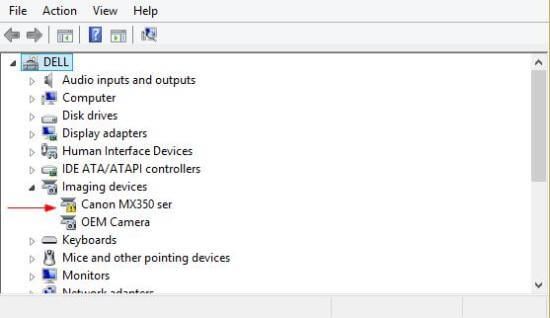
- Krok 4: Następnie możesz kliknąć prawym przyciskiem myszy jeden z nich, a następnie wybrać Odinstaluj urządzenie.
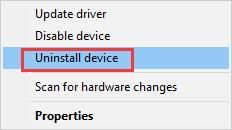
Możesz powtórzyć tę czynność, aby odinstalować wszystkie wadliwe sterowniki. Następnie możesz ponownie uruchomić komputer i sprawdzić, czy problem niebieskiego ekranu został rozwiązany.
Poprawka 2: Zresetuj system Windows 10
Błąd DRIVER_CORRUPTED_EXPOOL mogą być wyzwalane przez określone oprogramowanie, a aby rozwiązać wszystkie problemy związane z oprogramowaniem, musisz wykonać reset systemu Windows 10.
Przed zresetowaniem systemu Windows 10 potrzebujesz nośnika instalacyjnego systemu Windows 10 lub możesz go łatwo utworzyć za pomocą pustego napędu flash USB i narzędzia Media Creation Tool.
Uwaga: Zresetowanie systemu Windows 10 wyczyści cały komputer. Dlatego zaleca się wykonanie kopii zapasowej wszystkich ważnych plików z partycji systemowej (zazwyczaj dysku C).
Wykonaj podane poniżej kroki, aby zresetować system Windows 10:
- Musisz przenieść komputer do okna automatycznej naprawy. Aby to zrobić, uruchom ponownie komputer kilka razy podczas sekwencji rozruchowej, a zobaczysz czarny ekran z opcjami rozruchu. Wybierz opcję automatycznej naprawy.
- Wybierz Rozwiązywanie problemów> Zresetuj ten komputer> Usuń wszystko. Teraz musisz włożyć nośnik instalacyjny systemu Windows 10.
- Wybierz Tylko dysk, na którym jest zainstalowany system Windows> Po prostu usuń moje pliki i kliknij przycisk Resetuj.
- W końcu postępuj zgodnie z instrukcjami, aby dokończyć reset systemu Windows 10.
Poprawka 3: Zaktualizuj system BIOS
BIOS jest najbardziej wrażliwą częścią systemu. Ponieważ jest to komputer programowy, funkcjonowanie sprzętu zależy głównie od systemu BIOS. Dlatego należy zachować szczególną ostrożność podczas modyfikowania czegokolwiek w systemie BIOS. Polecam pominięcie tego rozwiązania, jeśli nie wiesz, co musisz zrobić lub co robisz.
Aby zaktualizować BIOS, możesz zacząć od naciśnięcia klawiszy WINKEY + R razem, aby rozpocząć pole RUN, a następnie wpisz msinfo32, a następnie naciśnij ENTER.
Następnie zobaczysz programistę i wersję systemu BIOS zainstalowanego na komputerze.
Możesz przejść do strony internetowej producentów, a następnie pobrać najnowszą wersję systemu BIOS, która została pobrana do Twojego systemu.
Jeśli korzystasz z laptopa, upewnij się, że jest on podłączony do momentu zainstalowania aktualizacji systemu BIOS.
Następnie możesz dwukrotnie kliknąć nowo pobrany plik, aby zainstalować nową wersję systemu BIOS. Po wykonaniu tej czynności uruchom ponownie system, aby zmiany zostały zastosowane.
Wniosek
Podczas korzystania z systemu Windows 10, jeśli masz Błąd DRIVER_CORRUPTED_EXPOOL wtedy istnieje ogromna potrzeba rozwiązania tego problemu. Ten problem występuje na ogół z powodu konfliktu sterowników, uszkodzenie lub uszkodzenie puli systemowej może wywołać tego rodzaju błąd. Możesz jednak bardzo łatwo naprawić ten błąd za pomocą wyżej wymienionych rozwiązań napraw błąd DRIVER_CORRUPTED_EXPOOL. Lub, jeśli nie możesz rozwiązać tego problemu, możesz wypróbować PC Repair Tool. To narzędzie może z łatwością rozwiązać ten problem.
Wykonaj 3 proste kroki, aby natychmiast naprawić komputer!
Krok 1 — Pobierz Zainstaluj narzędzie do naprawy komputera.
Krok 2 — Kliknij przycisk „Skanuj”, aby zdiagnozować komputer.
Krok 3 — Kliknij „Napraw błędy”, aby naprawić problemy i gotowe.
(Uwaga: To potężne narzędzie może zwiększyć wydajność o 97%)





![[Rozwiązany] Jak naprawić błąd niebieskiego ekranu APC_INDEX_MISMATCH (0x00000001) w systemie Windows 10?](https://pogotowie-komputerowe.org.pl/wp-content/cache/thumb/37/93b6e0799b80337_150x95.png)